
Плейърът Tomahawk ви позволява да слушате аудио файлове не само от вашия компютър, но и от онлайн музикални услуги, които се свързват с плейъра по време на неговата работа. Много музикални плейъри могат да изтеглят корици на албуми, да водят статистика, да изтеглят текстове, които плейърът свири, да „грабят“ дискове.
В момента повечето медийни плейъри могат да възпроизвеждат само онези аудио файлове, които са на компютъра на потребителя. Сега започнаха да се появяват играчи, които могат да пускат музика не само от твърдия диск на компютъра, но и да слушат музика от интернет.
Съдържание:- Характеристики на мултимедийния плейър Tomahawk
- Как да използвате плейъра на tomahawk
- Изводи на статията
Характеристики на мултимедийния плейър Tomahawk
Играчът на Tomahawk няма изравнител, но привлича потребителите с други функции, които повечето от традиционните играчи липсват. Tomahawk е малко необичайно име за музикален плеър.
Безплатният плейър Tomahawk ще ви даде възможност да слушате музика не само от вашия компютър, но и музика през интернет. Плейърът ще търси песни и албуми в музикалните услуги онлайн и ще ги свързва за възпроизвеждане с помощта на плейъра Tomahawk. Ще имате на разположение не само отделни песни, но и цели албуми, ако играчът намери необходимите албуми на определен изпълнител в Интернет.
На страницата за изтегляне на плейъра Tomahawk ще трябва да изберете операционната система, инсталирана на вашия компютър. Предлага се за изтегляне на вашия компютър версии на програмата за операционните системи Windows, Mac OS X, Android, както и за различни дистрибуции на Linux. След като изберете операционната система, кликнете върху бутона "Изтегляне за Windows".
Tomahawk изтеглянеСлед като изтеглите инсталационния файл на програмата на компютъра, можете да продължите да инсталирате плейъра на вашия компютър. Инсталирането на плейъра Tomahawk е стандартният начин за инсталиране на програми.
Как да използвате плейъра на tomahawk
След като инсталирането на плейъра на компютъра завърши, програмата стартира. При първия старт се отварят два прозореца на плейъра на Tomahawk: основният прозорец „Tomahawk“ и прозорецът „Plugins“.
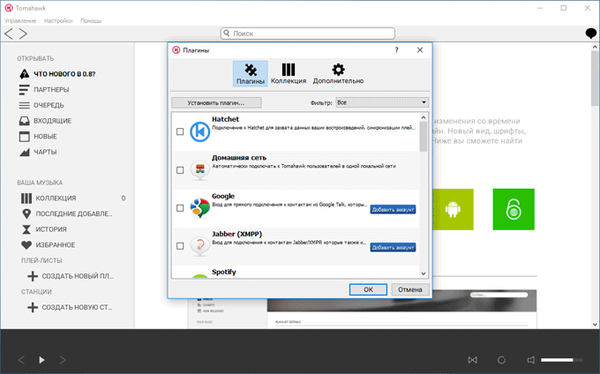
Можете да превключвате между прозорците на плейъра с помощта на стрелките, които са разположени в горния ляв ъгъл под лентата с менюта.
Плейърът може да разшири вашата колекция с плъгини, свързани с плейъра. Плейърът на Tomahawk свързва социалните мрежи и музикалните услуги.
За да свържете музикални услуги, трябва да кликнете върху менюто "Настройки", а след това в контекстното меню "Конфигуриране на Tomahawk ...". След това в раздела "Приставки" ще се отвори нов прозорец. Тук можете да свържете музикални услуги и социални мрежи, ако ги маркирате с отметки.
За да добавите музика от вашия компютър към колекцията, в раздела „Колекция“ трябва да отбележите устройството на вашия компютър, на който са разположени аудио файловете.
Плейърът на Tomahawk ще сканира компютъра ви и ще добави аудио файлове в колекцията - "Вашата музика".
В прозореца "Приставки" можете да свържете социални мрежи и музикални услуги към плейъра. Тук има доста известни онлайн музикални услуги: Last.fm, Groveshark, SoundCloud и други. Под името на услугата се показва нейната оценка, както и броя потребители на плейъра на Tomahawk, изтеглили този модул.
Трябва да се отбележи, че някои услуги просто се свързват с плейъра, докато други услуги изискват конфигурация. За да настроите музикална услуга, която изисква това, трябва да кликнете върху изображението на гаечния ключ, разположен срещу името на услугата.

След като щракнете върху иконата за настройки, се отваря прозорец за музикална услуга, за да въведете вашите данни, ако вече сте регистрирани там. Ако нямате регистрация за тези услуги, първо можете да се регистрирате за тях и след това да въведете информацията за вашия акаунт в съответния прозорец на плейъра Tomahawk, за да свържете желания модул към плейъра, за да получите достъп до музиката, хоствана в музикалната услуга.
Използвайки социалните мрежи, можете да слушате музикалните записи на приятелите си. За да направите това, и двамата трябва да имате активиран плейър Tomahawk на вашите компютри. Когато свържете акаунт в социална мрежа, като Twitter или Google Talk. Когато свържете Google Talk, можете да добавите акаунт за поща в Gmail, след което ще трябва да добавите вашите приятели акаунти.
След това ще видите музиката на вашия приятел в плейъра и можете да слушате аудио файловете му, докато плейърът ще предава само имената на музиката, а плейърът Tomahawk ще намери такива аудио файлове на сървърите, към които е свързан..
Аудио плейърът Tomahawk не само сканира зададени от потребителя дискове на компютър, за да добави аудио файлове към колекцията си, но също така използва плъгини, за да намери музика, хоствана на много онлайн музикални услуги.
Ако не знаете какво искате да слушате в момента, тогава можете да изберете „Графики“ в дясната колона. В този случай над списъка с изпълнители на панела, който се показва, можете да изберете от списъка с популярни песни или албуми, какво да слушате: песни или албуми, както и да изберете музикалния жанр на възпроизвежданите произведения. За всеки източник на музика има различен избор на функции на плейъра..
За да добавите изпълнители към плейлиста, щракнете с десния бутон върху избраната песен и изберете "Добави в опашката" в контекстното меню. Добавените песни вече ще се възпроизвеждат в плейъра автоматично.
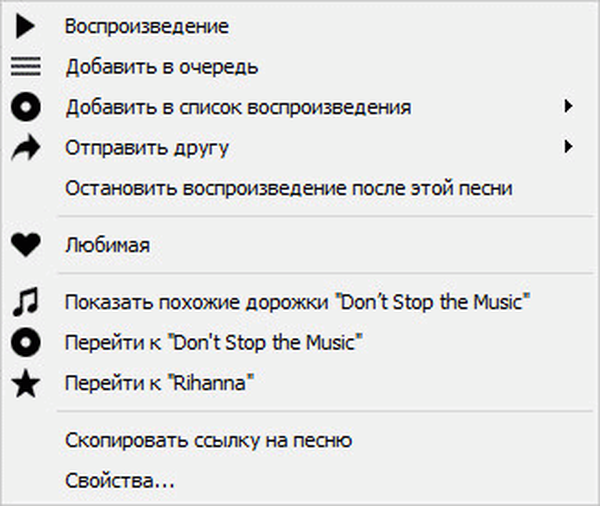
Най-популярните песни, например от iTunes, можете да слушате, ако изберете тази услуга, а на панела - „Песни“. За да слушате музика, щракнете върху избраната песен..

Можете да използвате реда „Търсене“, за да намерите желания изпълнител, албум или песен. Например в това изображение можете да видите резултата от търсенето на популярната поп група "Санта Есмералда".
В прозореца ще видите популярни албуми, хитове и кратка биографична информация за екипа или изпълнителя (по-подробна информация можете да прочетете на Last.fm). Тук можете да превключвате между разделите "Музика", "Биография", "Подобни изпълнители".
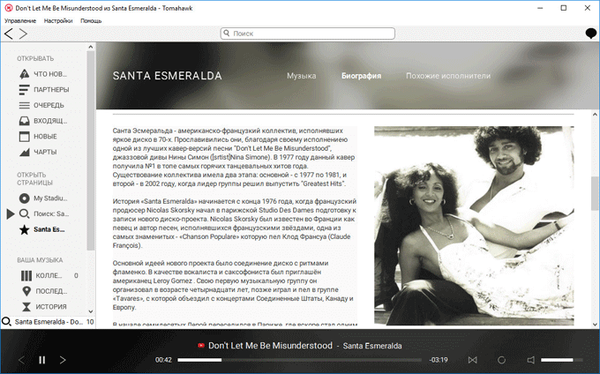
Можете да слушате музиката в браузъра, ако песента е намерена в услугата SoundCloud. За да направите това, щракнете върху изображението на облачната услуга "SoundCloud", която се намира в полето за възпроизвеждане на песни.
Може да се интересувате също от:- CherryPlayer - аудио и видео от интернет
- ROX Player - гледайте филми чрез торент
Ако щракнете с десния бутон върху записа, който се възпроизвежда, след това от контекстното меню можете да изпълните съответните команди.
За да видите подобни изпълнители, отидете на раздела „Подобни изпълнители“..
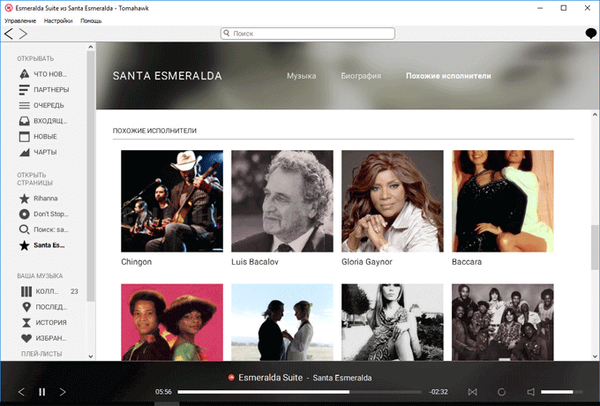
Плейърът на Tomahawk има интересна функция „Създаване на нова станция“. За целта кликнете върху „Създаване на нова станция“. В прозореца, който се отваря, изберете име за новата станция и след това кликнете върху бутона "OK".

Сега ще трябва или сами да добавите музика към плейлиста, или да изберете стил за автоматично добавяне на аудио файлове към този списък с плейъра Tomahawk. Можете да изтриете създадената станция с десния бутон на мишката.
За да слушате музика, изберете изпълнителя, започнете да пускате музика в плейъра.
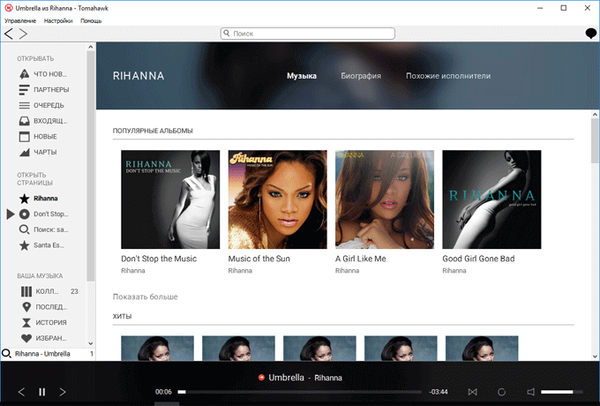
Изводи на статията
Безплатният плейър Tomahawk не само ще се справи с музикалната колекция, намираща се на компютъра, с помощта на аудио плейър винаги ще имате музика от интернет, която плейърът Tomahawk ще намери за вас, с помощта на музикални услуги, свързани с плейъра.
Свързани публикации:- Пълноекранен плейър - управление с едно щракване
- Цялото радио - онлайн радио и телевизия
- Radio Point Plus - програма за слушане на радио онлайн
- RusTV Player за гледане на телевизионни канали онлайн
- Гората Аура ден и нощ











